iOS 17 および tvOS 17 では、Apple TV で FaceTime 通話を行ったり、iPhone または iPad を前面カメラとして使用したりできます。ここではその仕組みと使用方法を説明します。

tvOS 17 には、Apple TV 用の新しい FaceTime アプリがありますが、これを使用するには、iOS 17 を実行している iPhone または iPadOS 17 を実行している iPad が必要です。これは、Apple TV にはカメラやマイクが搭載されていないため、iPhone または iPad はワイヤレスで接続し、FaceTime 通話中にカメラとマイクとして機能することができます。
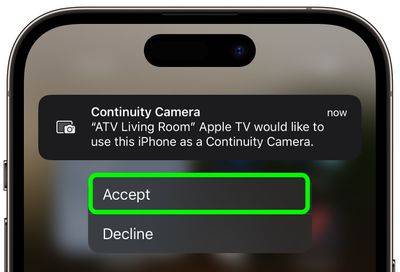
相手があなたの電話に応答すると、全画面表示され、iPhone カメラのストリームは画面の隅に最小化されます。

通話中に、他の人も 通話に追加し、共有再生セッションを開始し、通話をミュートします、通話の カメラ および 終了 画面オプションを開閉します。別の部屋に移動する必要がある場合は、Apple TV から iOS デバイスに通話を転送したり、その逆に通話を転送したりすることもできます。
以上がiOS 17: Apple TV で iPhone を FaceTime カメラとして使用する方法の詳細内容です。詳細については、PHP 中国語 Web サイトの他の関連記事を参照してください。